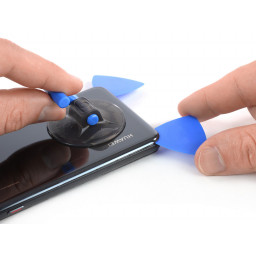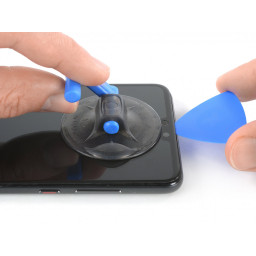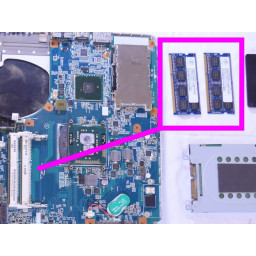Ваша заявка или вопрос будут отправлены 10-ти наиболее подходящим по сферам деятельности сервисным центрам Москвы. Всего в Москве - 5 191 сервисный центр, которые ремонтируют 374 вида техники.
Замена экрана Huawei P20 Pro

- ВКонтакте
- РћРТвЂВВВВВВВВнокласснРСвЂВВВВВВВВРєРСвЂВВВВВВВВ
- Viber
- Skype
- Telegram
- Шаг 1: Крышка материнской платы и NFC
- Шаг 2: Отключение батареи
- Шаг 3: Соединительный кабель с зарядным портом
- Шаг 4
- Шаг 5
- Шаг 6
- Шаг 7
- Шаг 8
- Шаг 9
- Шаг 10
- Шаг 11
- Шаг 12
- Шаг 13
- Шаг 14
- Шаг 15
- Шаг 16
- Шаг 17
- Шаг 18
- Шаг 19
- Шаг 20
- Шаг 21
- Шаг 22
- Шаг 23
- Шаг 24
- Шаг 25
- Шаг 26
- Шаг 27
- Шаг 28
- Шаг 29
- Шаг 30
- Шаг 31
- Шаг 32
- Шаг 33: Кнопка «Домой», включая датчик отпечатков пальцев
- Шаг 34
- Шаг 35
- Шаг 36
Шаг 1 Крышка материнской платы и NFC
Шаг 2 Отключение батареи
Шаг 3 Соединительный кабель с зарядным портом
Шаг 4
На следующем шаге примените spudger только в областях, отмеченных красным, где находится клей для батареи.
Избегайте оранжевой области, где проходит гибкий кабель дисплея.
Шаг 5
Шаг 6
Наденьте присоску на заднее стекло рядом с нижним краем телефона.
Поднимите нижний край с помощью присоски, открыв небольшой зазор между задним стеклом и рамой.
Вставьте проем в проем и сдвиньте его в нижний правый угол. Оставьте его там, чтобы предотвратить повторное запечатывание клея.
Шаг 7
Сдвиньте открывающий ключ к верхнему левому углу телефона и поверните его, чтобы извлечь крышку из пластиковых зажимов.
Шаг 8
Используйте пинцет, чтобы вытащить антенный кабель из его трассы.
Шаг 9
Старайтесь изо всех сил не деформировать батарею во время следующего процесса удаления. Литий-ионные аккумуляторы с мягкой оболочкой могут вытекать опасные химические вещества, загораться или даже взрываться при повреждении. Не прилагайте чрезмерных усилий и не поддевайтесь на батарею металлическими инструментами.
Вставьте плоский конец spudger в верхнем левом углу батареи и начните поднимать его.
Пройдите вниз по левой стороне батареи и ослабьте клей с помощью spudger.
Шаг 10
Возможно, вам придется разогреть и повторно применить iOpener несколько раз, чтобы телефон был достаточно теплым со всех сторон. Следуйте инструкциям iOpener, чтобы избежать перегрева.
Если у вас треснуло стекло дисплея, постарайтесь удержать его в поломке и предотвратите телесные повреждения во время ремонта, приклеив стекло.
Положите перекрывающие полосы прозрачной упаковочной ленты на дисплей, пока все лицо не будет покрыто.
Это сохранит стеклянные осколки и обеспечит структурную целостность при поднятии и поднятии дисплея.
Носите защитные очки, чтобы защитить глаза от любого стекла, потрясенного во время ремонта.
Шаг 11
Шаг 12
Шаг 13
Снимите крышку дочерней платы.
Шаг 14
Спуститесь к нижнему концу батареи, чтобы ослабить весь клей.
Шаг 15
Потяните присоску вверх и вставьте в проем отверстие для открывания. Начните резать клей, сдвинув кирку в верхний левый угол.
Шаг 16
Сдвиньте наконечник кирки вдоль левого края телефона, чтобы отрезать клей.
Оставьте проем в левом верхнем углу телефона, чтобы предотвратить повторное запечатывание клея.
Шаг 17
Шаг 18
Шаг 19
Не используйте аккумулятор после его извлечения, так как это может привести к возникновению угрозы безопасности. Замените его новой батареей.
Перед установкой новой батареи удалите остатки клея с телефона и очистите склеенные участки изопропиловым спиртом и безворсовой тканью.
Закрепите новую батарею с помощью предварительно обрезанного клея или двусторонней клейкой ленты. Чтобы правильно расположить его, нанесите новый клей на телефон в местах, где был установлен старый клей, а не прямо на аккумулятор. Надежно установите новую батарею на 5-10 секунд.
Шаг 20
Оставьте кирки на своих местах, чтобы предотвратить повторное запечатывание клея.
Шаг 21
Вставьте четвертое отверстие выбора в левом верхнем углу телефона.
Сдвиньте кирку вдоль верхнего края телефона, чтобы разрезать клей под задним стеклом и оставить его в правом верхнем углу.
Шаг 22
Шаг 23
Сдвиньте открывающий фиксатор в нижний правый угол, чтобы отрезать весь клей. Оставьте его в правом нижнем углу, чтобы предотвратить повторное запечатывание клея.
Если резка становится слишком сложной, и повторно примените iOpener.
Шаг 24
Сдвиньте кирку по правому краю телефона, чтобы отрезать оставшийся клей.
Пока не открывайте телефон полностью. Гибкий кабель датчика приближения все еще подключен к материнской плате.
Шаг 25
Используйте пинцет, чтобы убрать антенный кабель с дороги.
Шаг 26
Сдвигайте только верхнюю часть отмычки вдоль нижнего края телефона, чтобы не повредить кнопку «Домой».
Оставьте проем в нижнем левом углу, чтобы предотвратить повторное запечатывание клея.
Шаг 27
Шаг 28
Снимите соединительный кабель, включая порт зарядки.
Шаг 29
Постарайтесь не снимать дисплей до конца, кабель дисплея все еще пропущен через раму и приклеен на противоположной стороне.
Шаг 30
Шаг 31
Пропустите гибкий кабель дисплея через зазор в рамке и снимите дисплей.
Шаг 32
Перед установкой свежего клея и повторной сборкой удалите все остатки клея с телефона и очистите склеенные участки изопропиловым спиртом и безворсовой тканью.
Шаг 33 Кнопка «Домой», включая датчик отпечатков пальцев
Шаг 34
Шаг 35
Шаг 36
Осторожно возьмите кнопку «Домой» и пропустите ее гибкий кабель через щель на экране.
Удалить кнопку домой.
Перед установкой нового дисплея важно удалить все следы старого клея с рамы и очистить склеенные участки изопропиловым спиртом (> 90%) и безворсовой тканью.
Комментарии
Пока еще нет ниодного комментария, оставьте комментарий первым!
Также вас могут заинтересовать
Вам могут помочь


Лаборатория ремонта